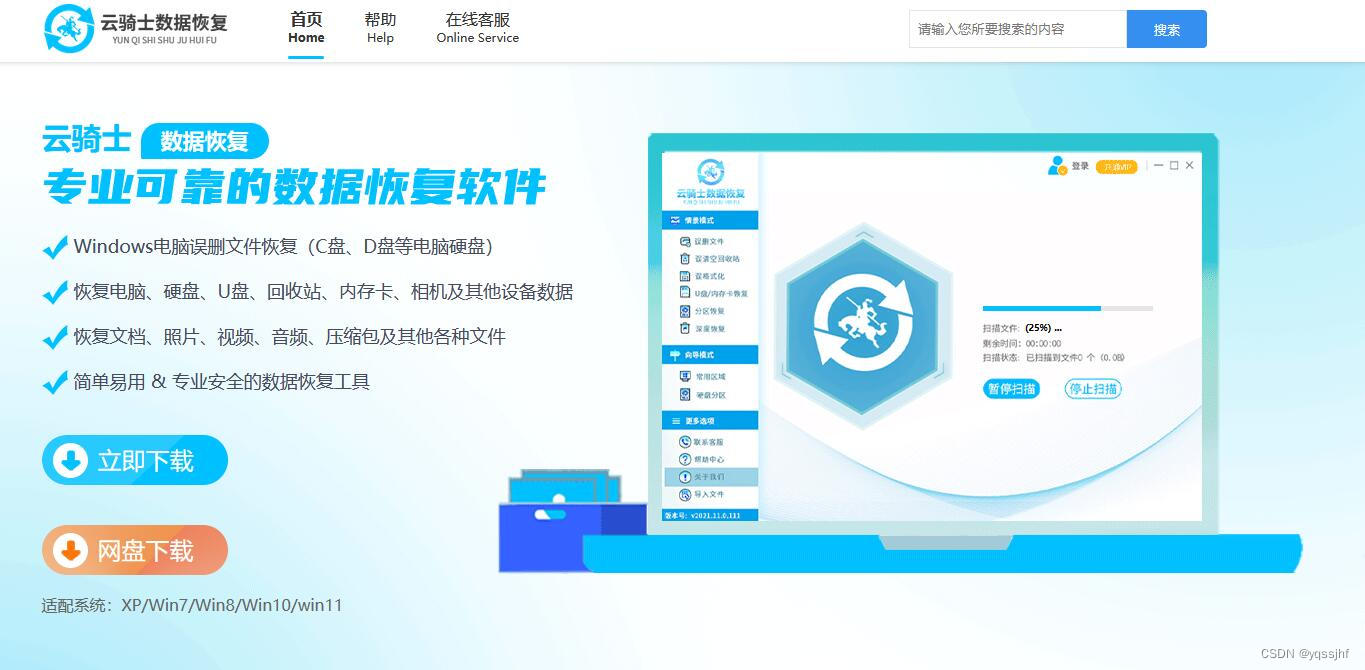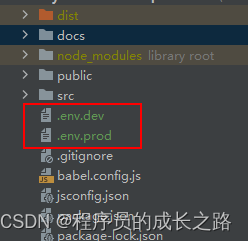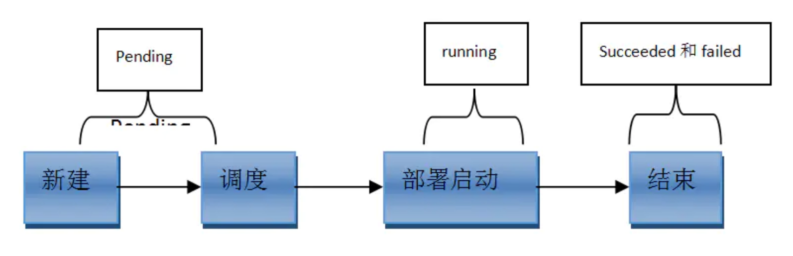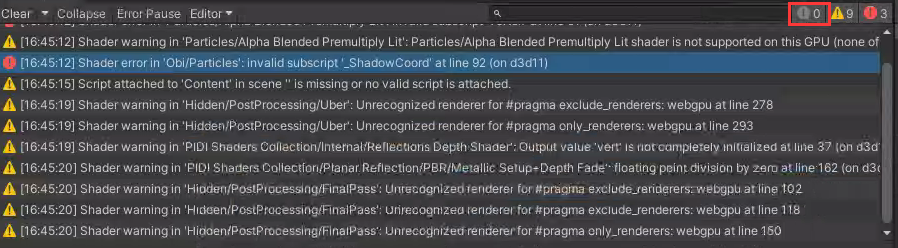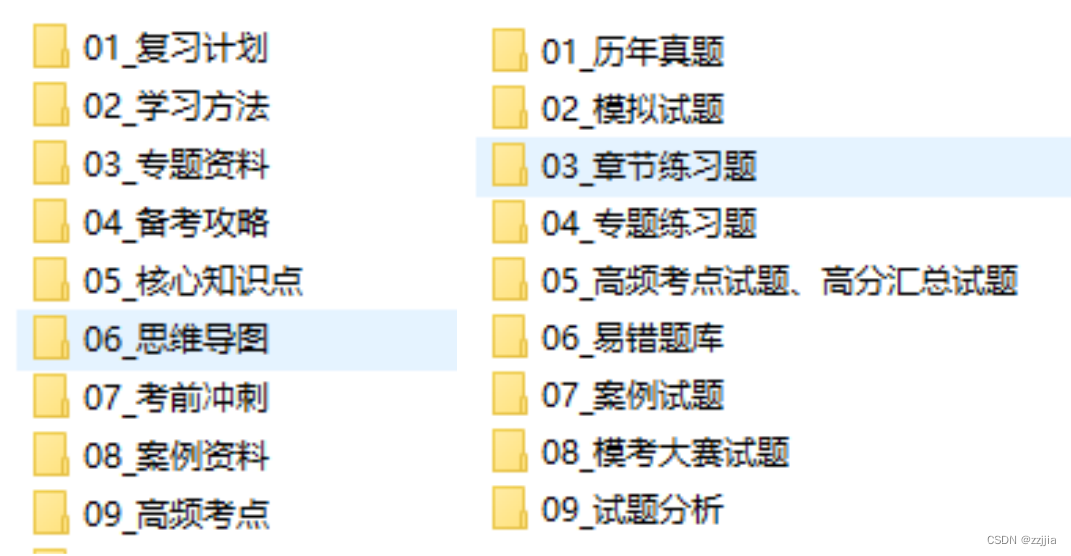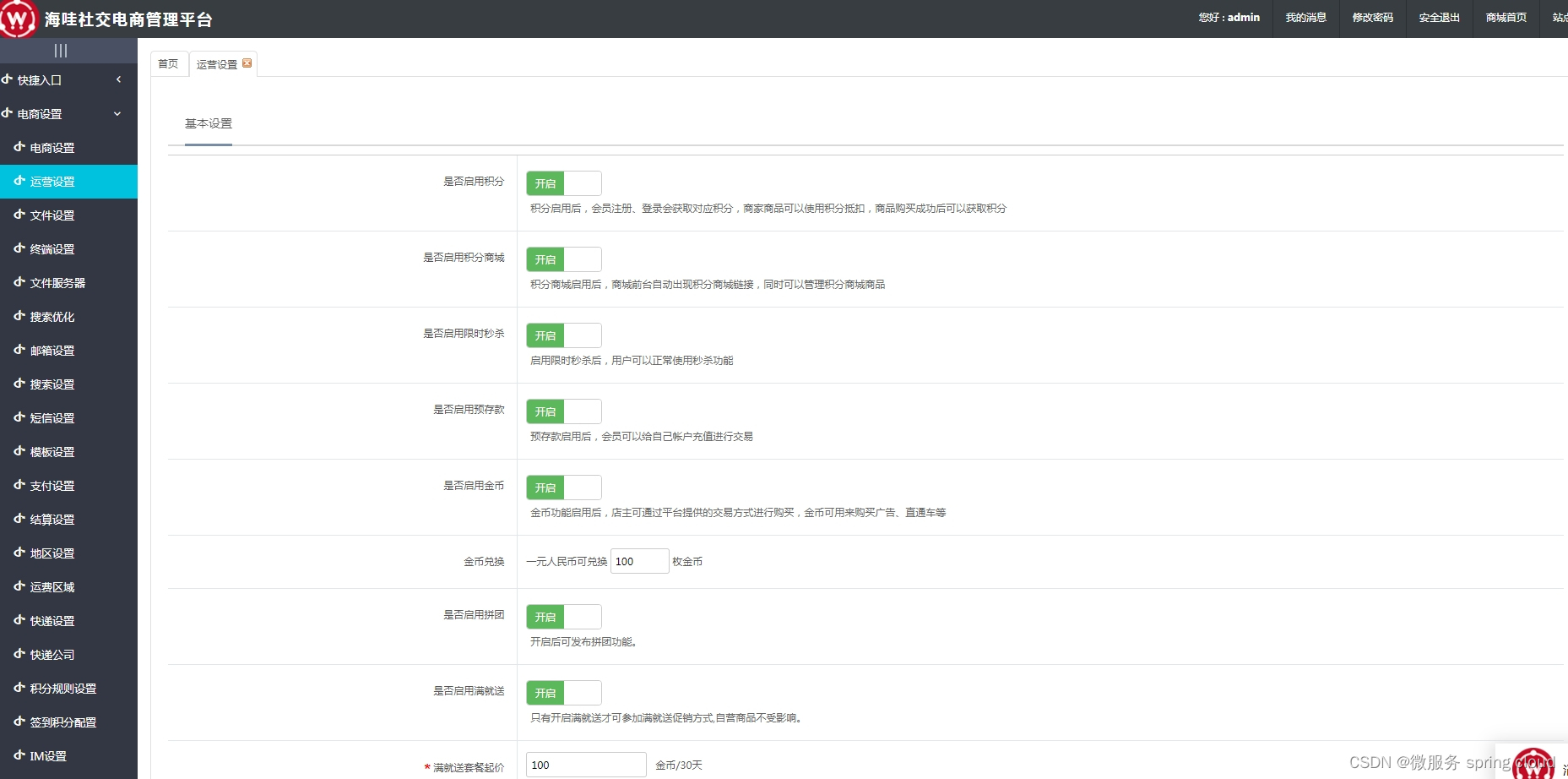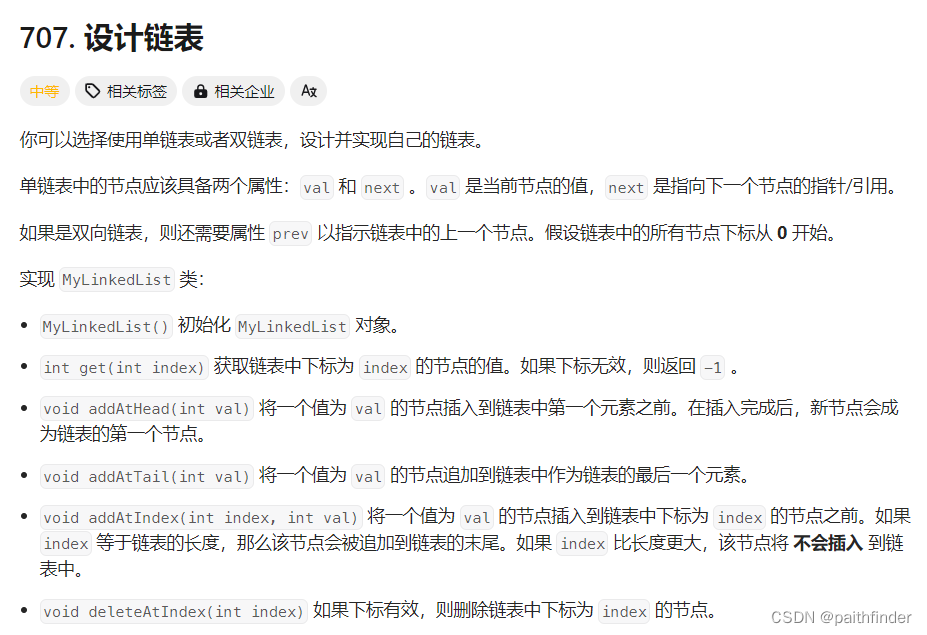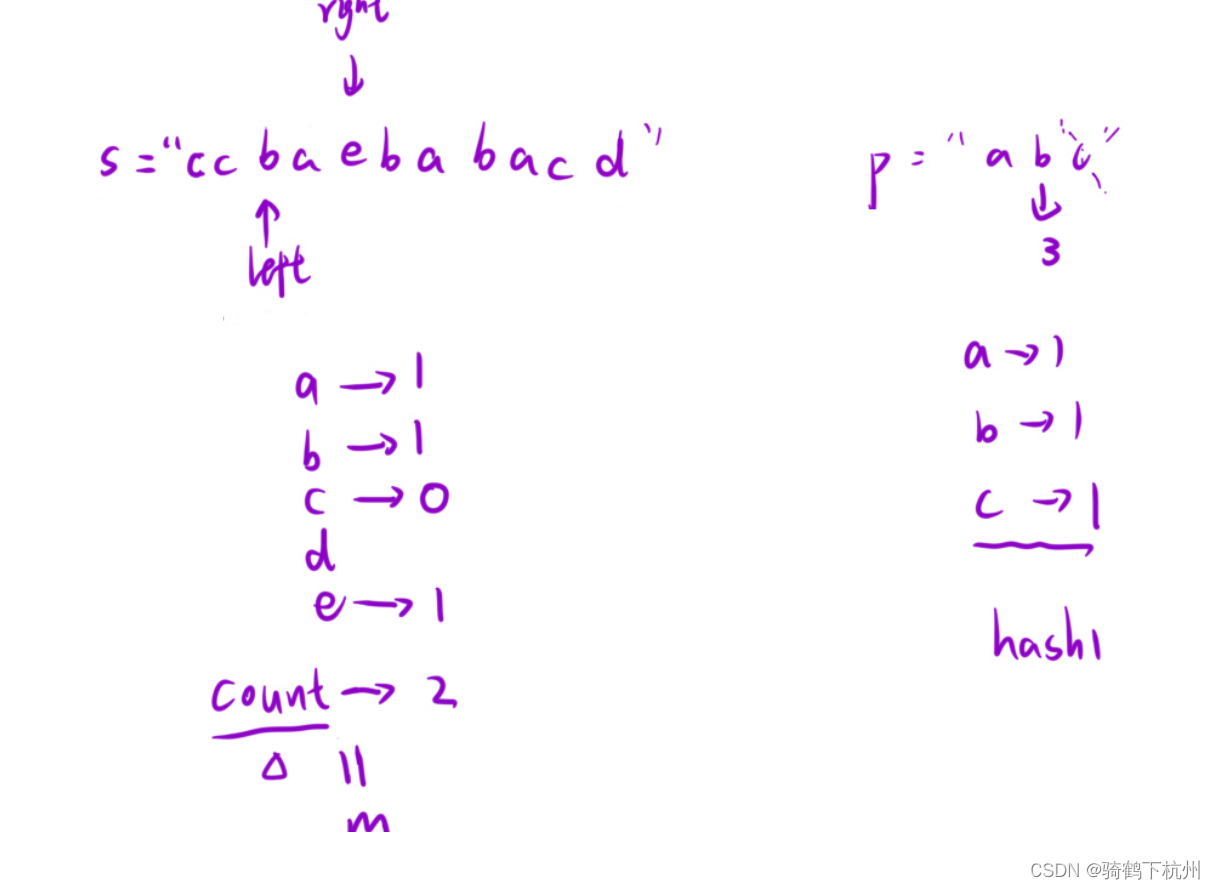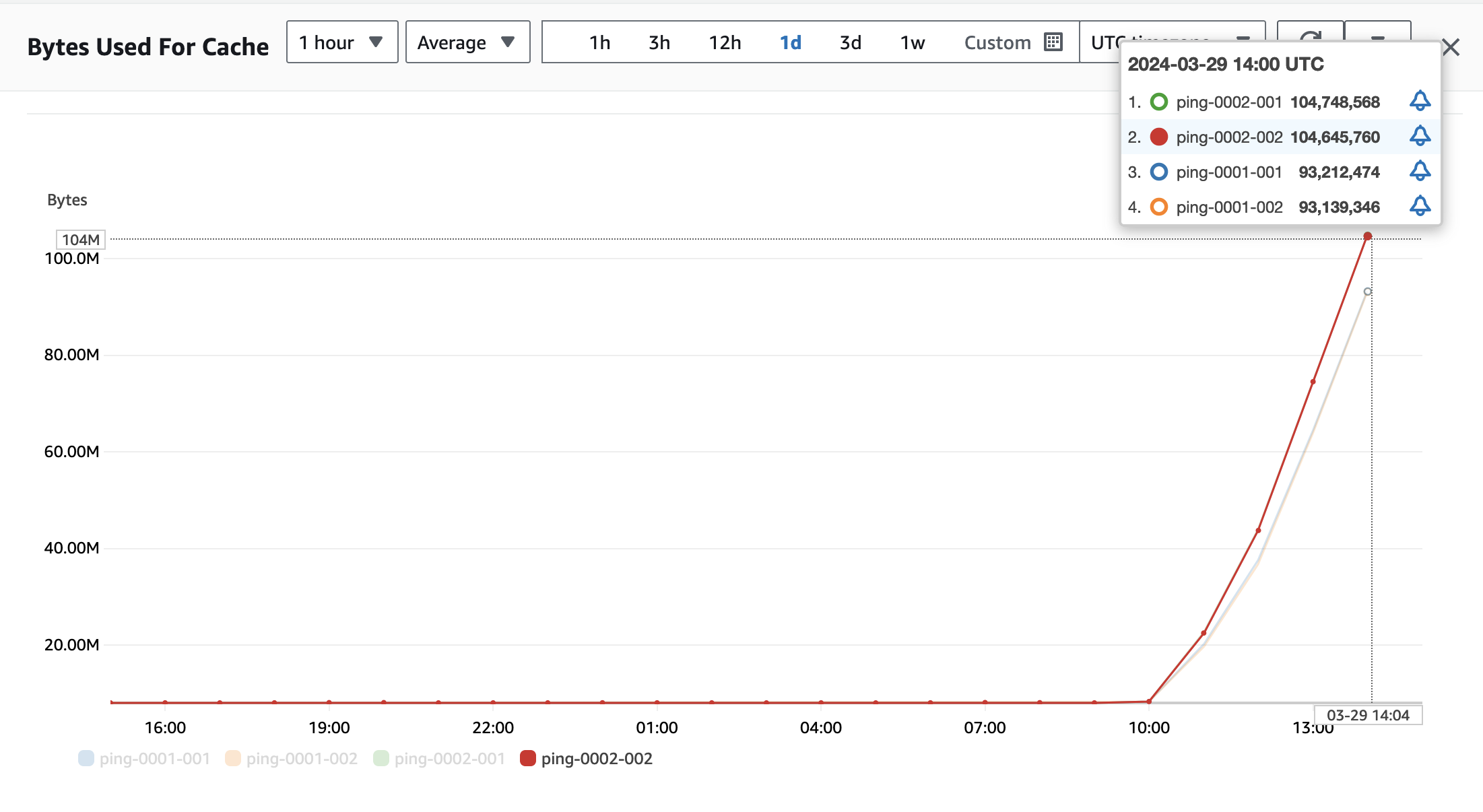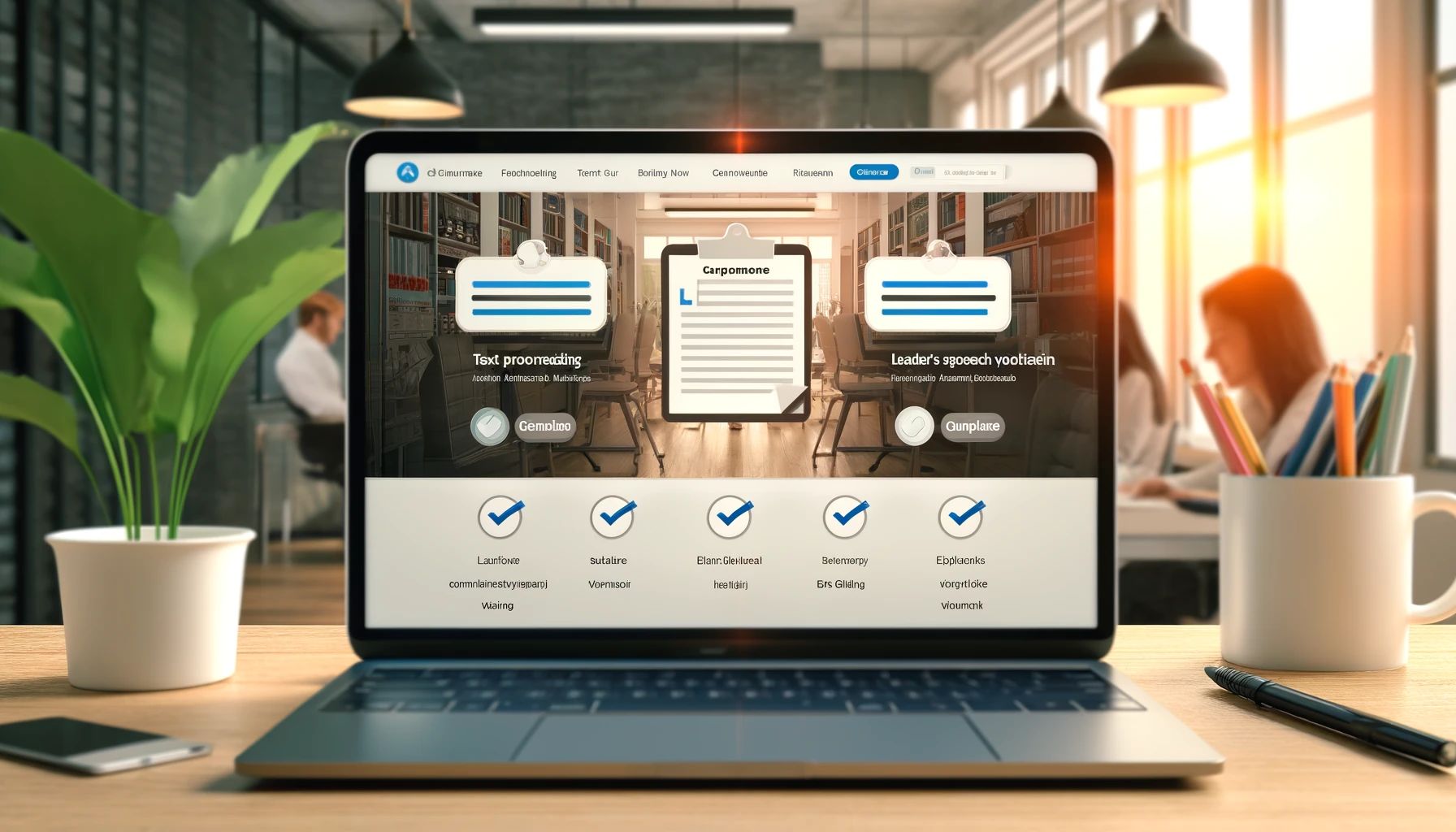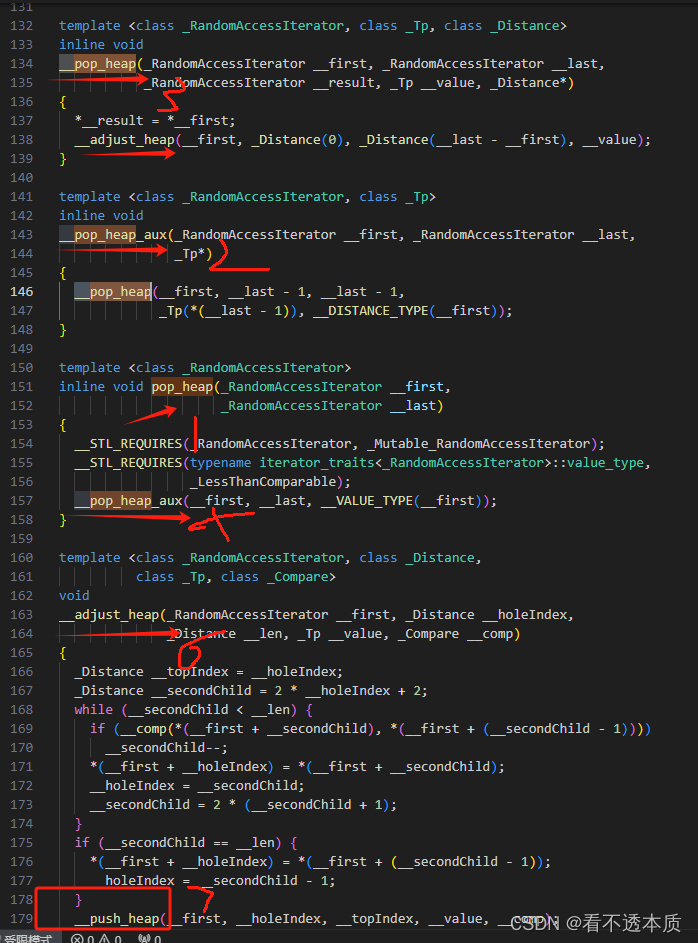一. 安装并配置Java环境
1、JDK下载地址:Archived OpenJDK GA Releases
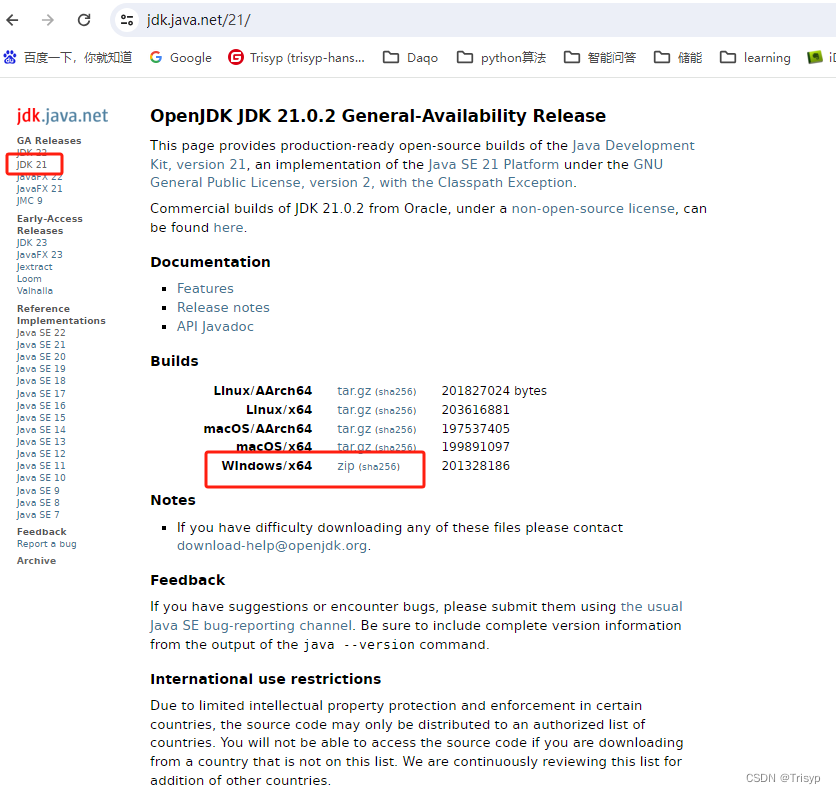
2、根据自己的需求选择版本进行下载并解压,我这里安装的是JDK21。
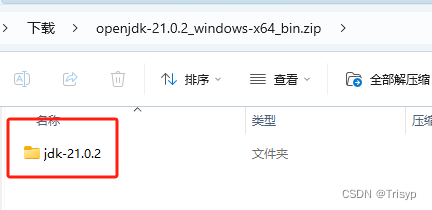
然后解压出来放到指定文件夹,我的地址是:C:\Program Files\Java
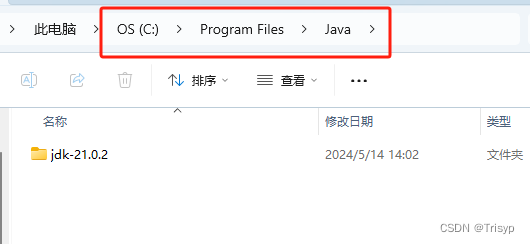
3、配置环境变量
Win菜单中搜索“环境变量”,点击进入环境变量配置中新建系统变量。
变量名:JAVA_HOME,变量值:C:\Program Files\Java\jdk-21.0.2。
可以看到,变量值就是JDK的存放位置
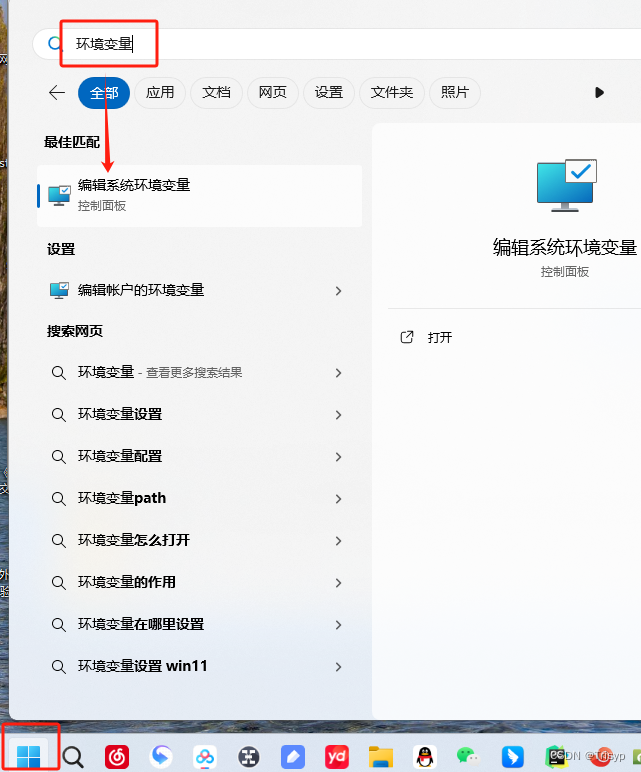
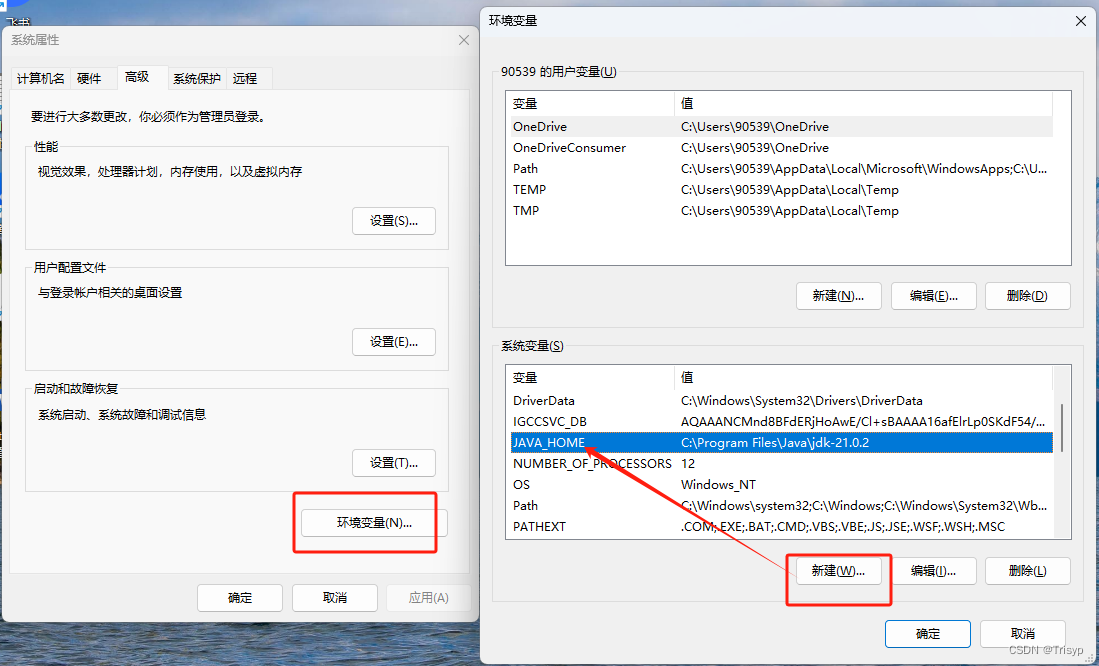
然后再新建系统变量。
变量名:CLASSPATH,变量值:%JAVA_HOME%\lib\dt.jar;%JAVA_HOME%\lib\tools.jar。
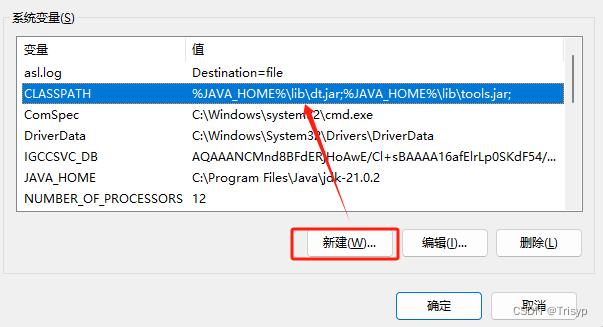
最后修改系统变量path。
新增变量值:%JAVA_HOME%\bin
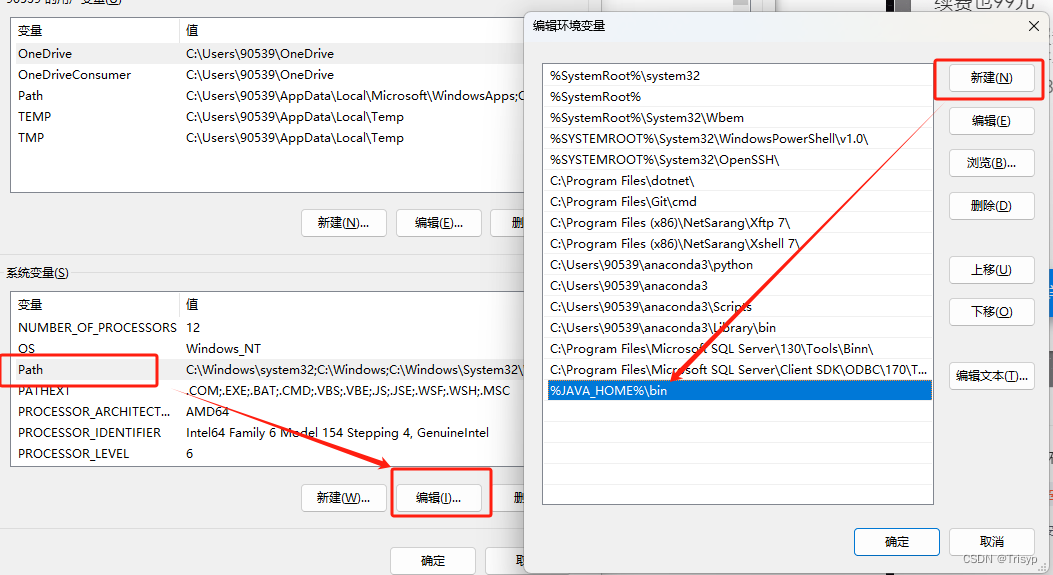
4、验证Java环境是否配置完成
cmd进入DOS窗口,使用语句java -version,出现java版本信息则证明安装成功
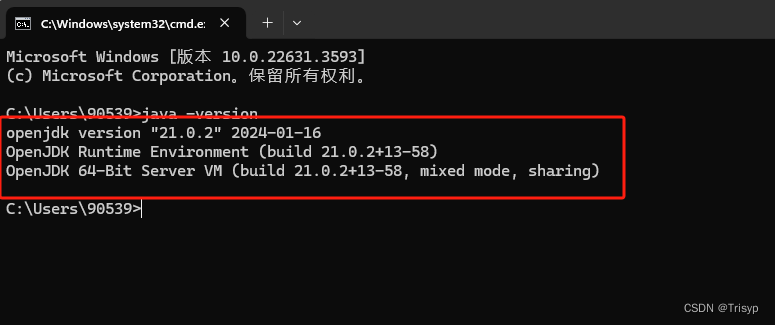
二. 下载并安装kettle
Kettle下载地址:Pentaho Community Edition Download | Hitachi Vantara
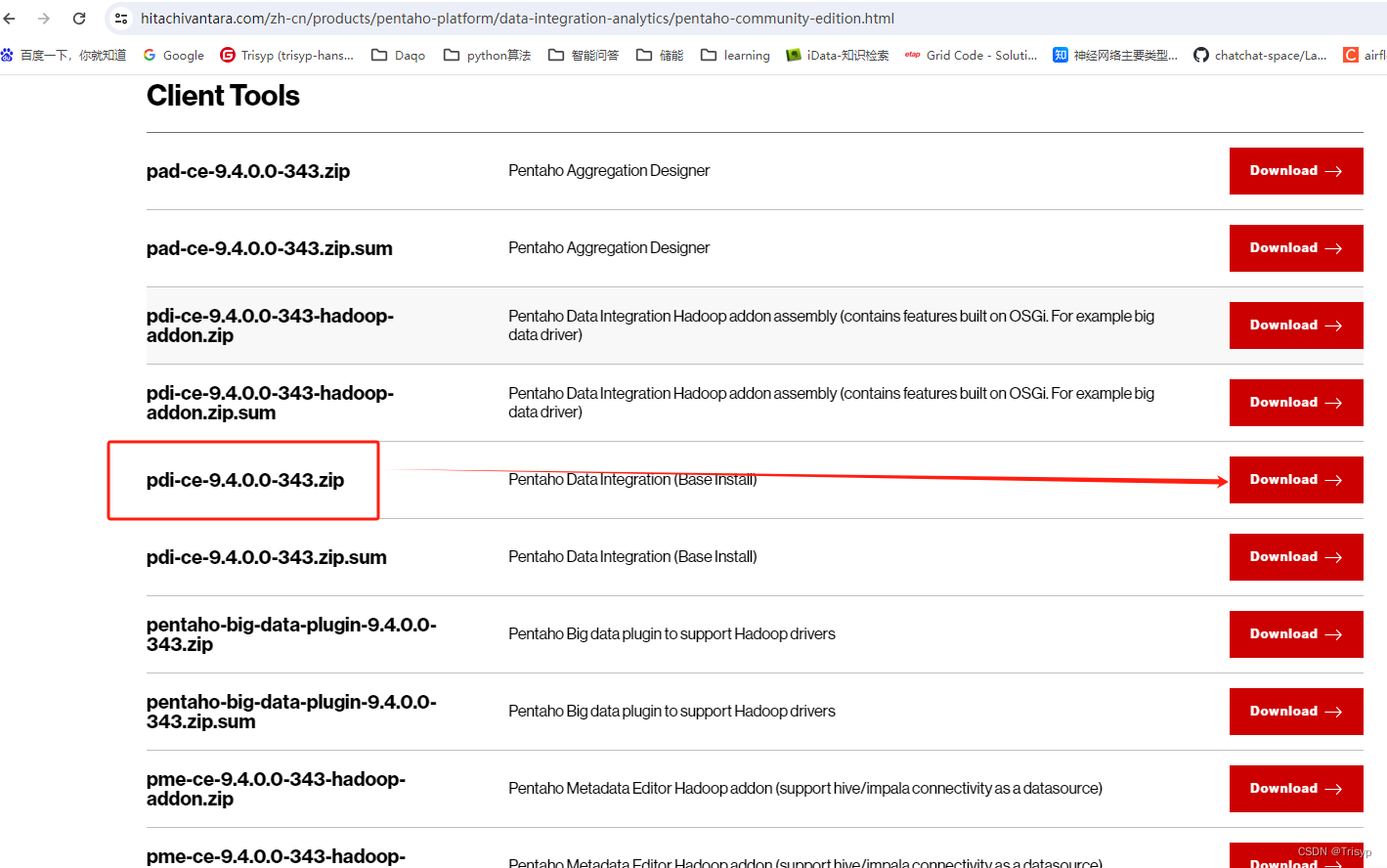
这里有个小提示:如果装了杀毒软件(我的是迈克菲,直接给我删掉了)要先关掉,不然文件下载下来被杀毒软件屏蔽或者删除了找不到。
下载完了直接解压出来即可。先不要急着去用,还要配置一下MySQL驱动,不然连接数据库是会报错让你先安装驱动。
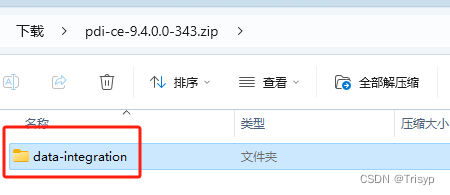
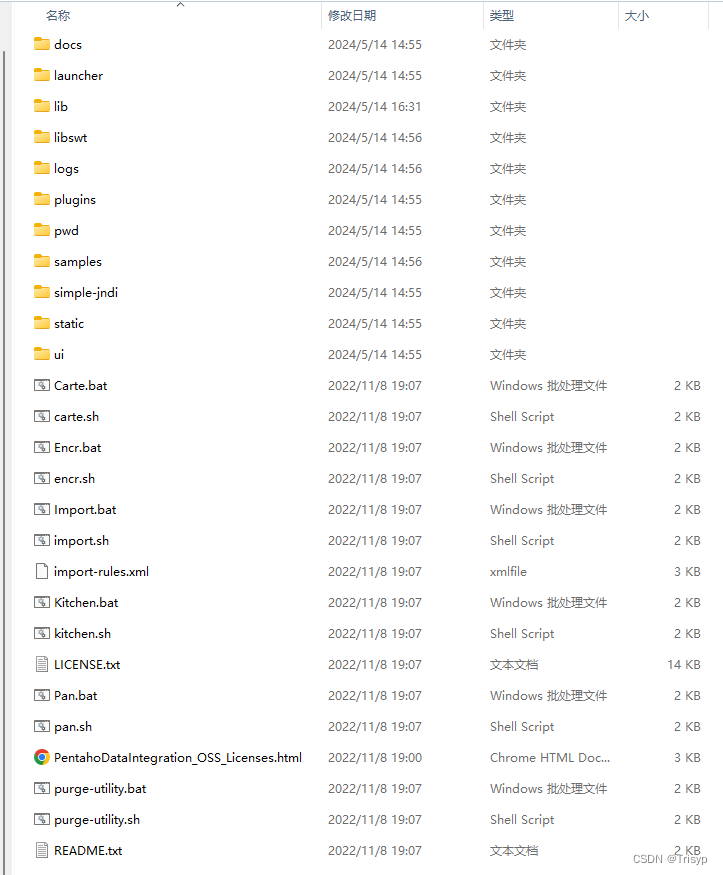
三. 下载MySQL驱动并存放到data-integration\lib下
驱动下载地址:MySQL :: Download Connector/J
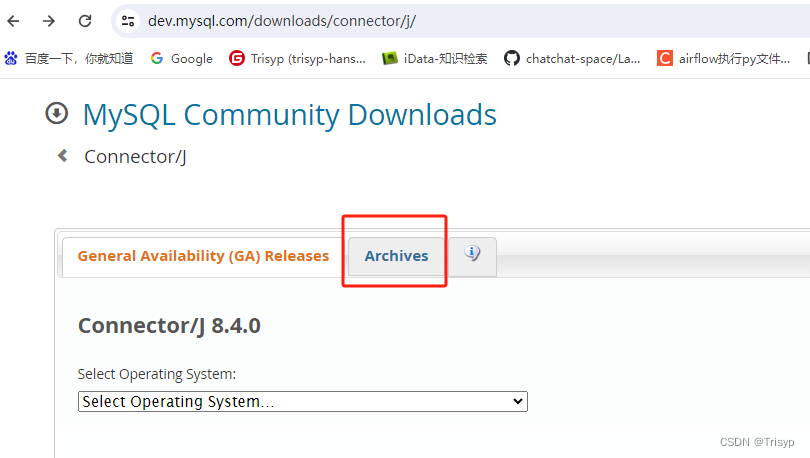
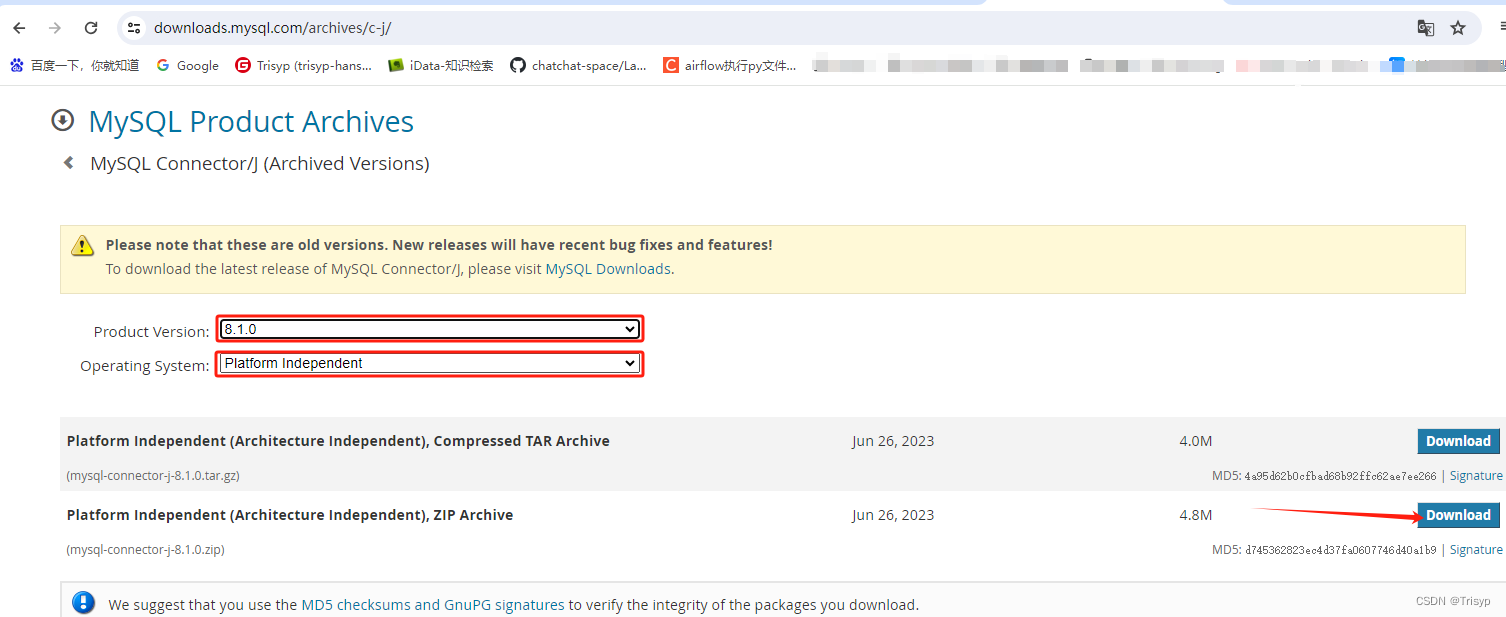
根据自己的需求选择版本下载即可。下载完成后,解压并将目录下的jar文件拷贝出来。
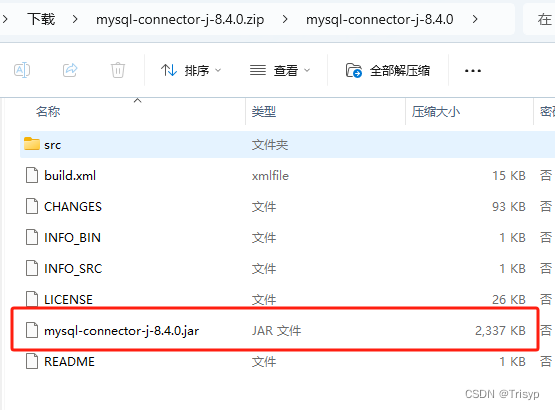
复制到kettle安装目录的data-integration\lib下即可:
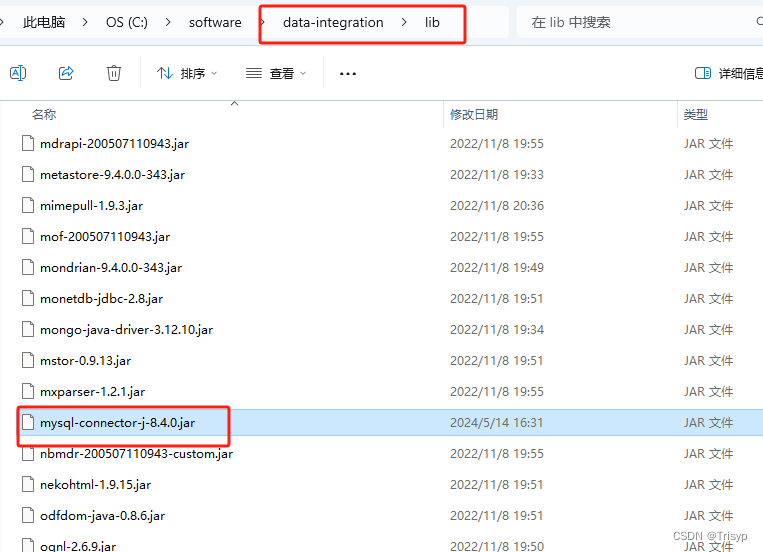
四. 启动kettle实现表输入和表输出
首先双击Spoon.bat启动程序
然后新建转换并将表输入和表输出拖入。
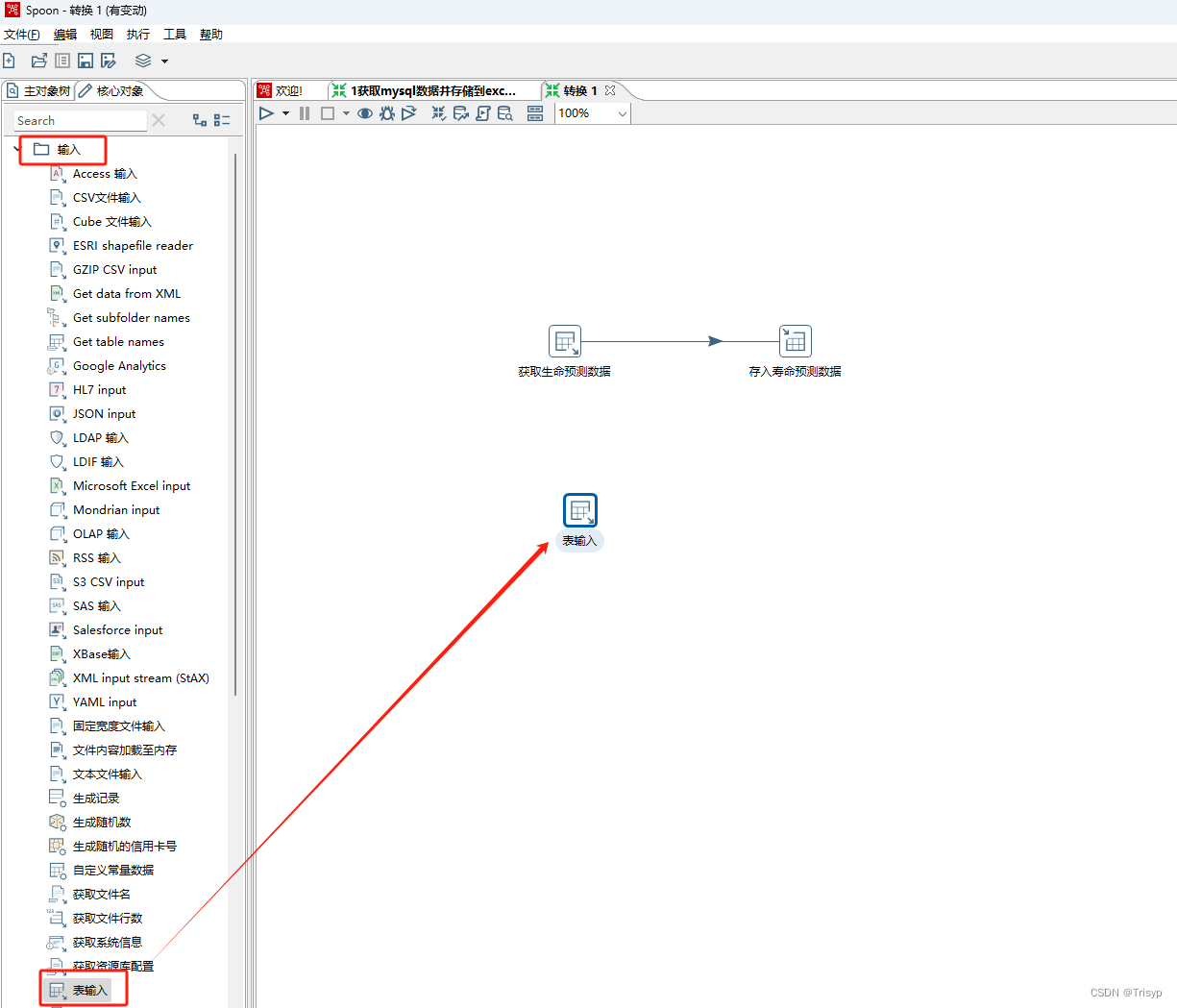
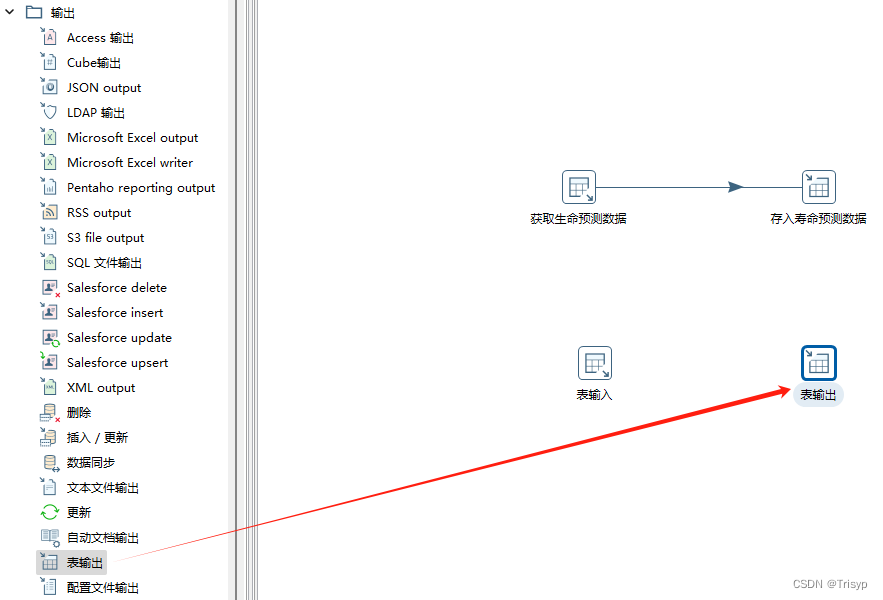
按住shift键,用鼠标从表输入到表输出建立连接。
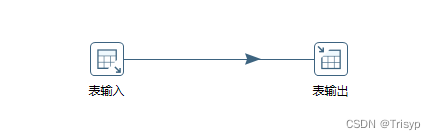
然后针对该转换配置MySQL连接:
进入主对象树下的DB连接,新建数据库连接,点击测试如果显示正确连接则说明连接成功,点击确定保存。

然后点击共享以便转换对象使用(注意:我这边已经共享过了,所以显示的是停止共享)
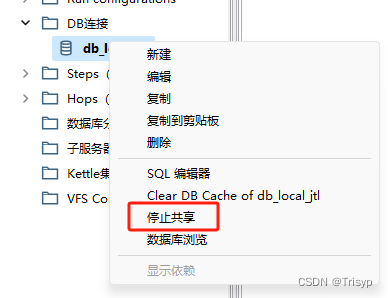
双击表输入,在数据库连接处可以看到共享的数据库,点击获取sql查询语句可以获取sql语句,根据需要修改sql语句即可。点击预览可以预览查询结果。
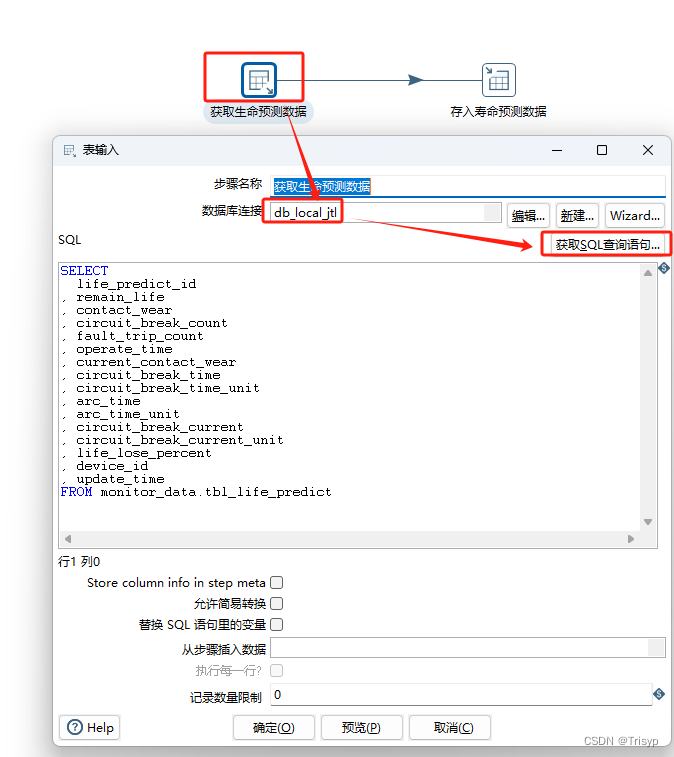
双击表输出,在数据库连接处可以看到共享的数据库,点击浏览选择要写入的表名即可。这里的目标模式就是数据库名,目标表就是要写入的表名,点击预览可以预览查询结果。
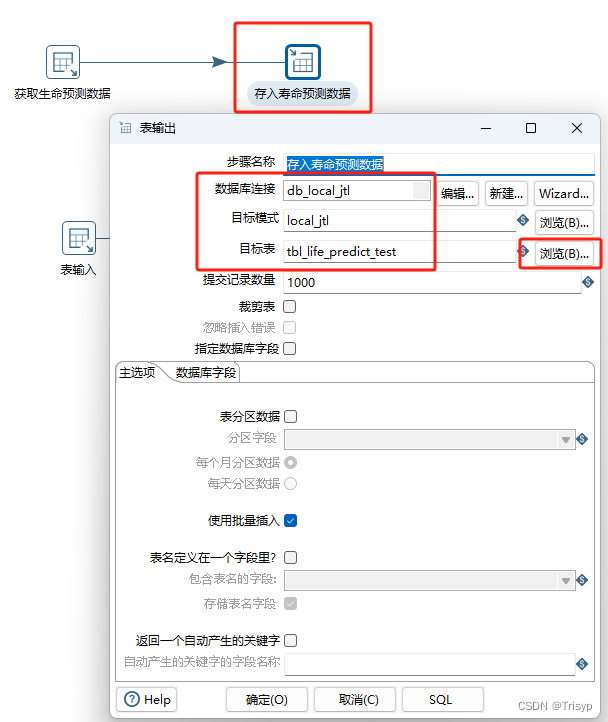
都确定保存好之后点击左上角的启动按钮
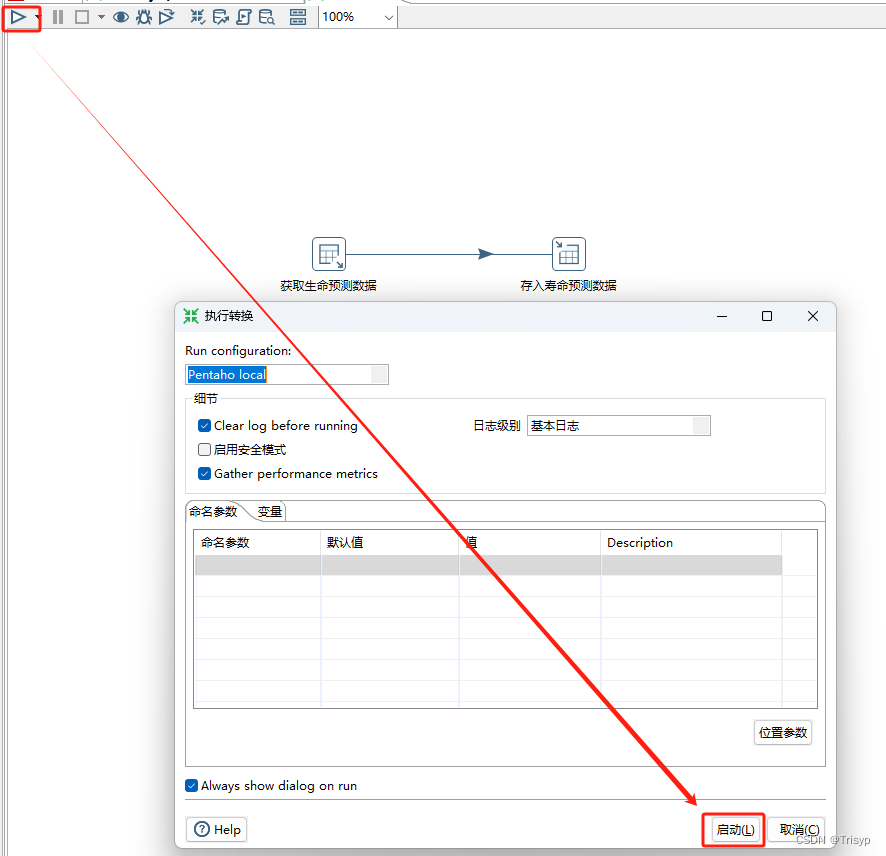
通过日志可以看到数据读入了237个记录,也成功写入了237个记录。
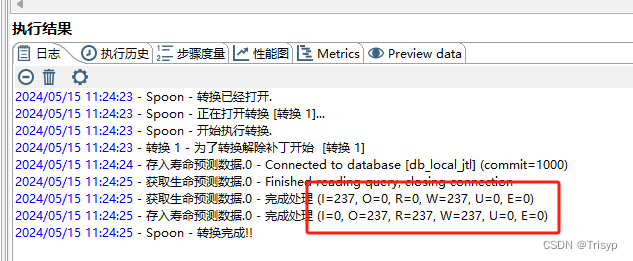
总结:
先安装配置好Java环境,然后下载解压kettle,最后根据需要下载相关的数据库驱动即可。